Nhờ các tính năng như Khởi động nhanh / Di chuyển trên thiết bị và sao lưu iCloud, việc thiết lập iPhone mới trở nên dễ dàng. Vì vậy, bạn có thể chuyển ứng dụng và dữ liệu một cách an toàn từ thiết bị iOS này sang thiết bị iOS khác. Tuy nhiên, nếu bạn sử dụng ứng dụng Google Authenticator để đăng nhập vào Tài khoản Google của mình, bạn có thể biết rằng quá trình chuyển tài khoản Google Authenticator sang iPhone mới không hề đơn giản. Đó là vì ứng dụng iPhone không cung cấp tùy chọn di chuyển mã Google Authenticator giữa các thiết bị iOS. Nhưng đừng bận tâm, chúng tôi đã hướng dẫn nhanh cho bạn.
Chuyển mã Google Authenticator giữa các iPhone
Vì vậy, những gì bạn cần để chuyển mã Google Authenticator của bạn giữa các thiết bị iOS? Bạn cần có máy tính và cài đặt ứng dụng iOS trên iPhone của mình. Bên cạnh đó, hãy đảm bảo giữ ứng dụng được cài đặt trên iPhone cũ của bạn cho đến khi bạn di chuyển thành công mã Authenticator của mình sang thiết bị mới. Như đã nói, hãy bắt đầu với các bước nhanh chóng!
1Để bắt đầu, hãy chắc chắn rằng bạn có đã cài đặt ứng dụng Google Authenticator (miễn phí) trên thiết bị iOS của bạn nếu bạn chưa có. Ngoài ra, hãy nhớ thiết lập nó trước (Chuyển đến Tài khoản Google -> Bảo mật -> 2-Xác minh bước -> Trong phần “Thêm các bước thứ hai khác để xác minh đó là bạn”, hãy nhấn vào tùy chọn Thiết lập nằm trong “Ứng dụng Authenticator”.
Sau đó, mở trình duyệt trên máy tính của bạn và truy cập trang web xác minh hai bước của Google trên máy tính của bạn.
2. Bây giờ, hãy nhấp vào Bắt đầu.

3. Tiếp theo, nhập Mật khẩu tài khoản Google va đanh Kế tiếp.

4. Bây giờ, xác định vị trí ĐỔI ĐIỆN THOẠI Trong phần ứng dụng Authenticator và nhấp vào nó.

5. Tiếp theo, chọn iPhone và bấm vào Kế tiếp chống lại.
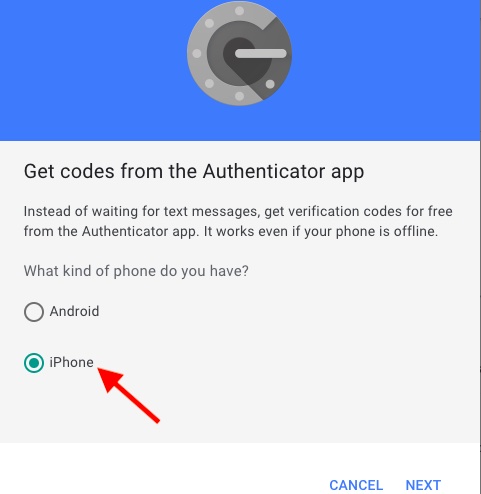 6. Bây giờ, mở ứng dụng Authenticator trên iPhone của bạn và nhấn nút “+” ở góc trên cùng bên phải của màn hình.
6. Bây giờ, mở ứng dụng Authenticator trên iPhone của bạn và nhấn nút “+” ở góc trên cùng bên phải của màn hình.

7. Tiếp theo, hãy nhấn vào Quét mã vạch trong cửa sổ bật lên hiển thị từ dưới cùng. Sau đó, sử dụng máy ảnh thiết bị của bạn để quét mã vạch trên Google 2-trang web xác minh bước.
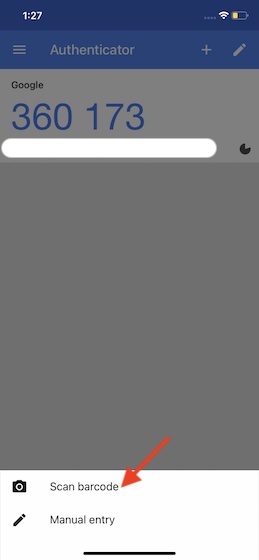

8. Cuối cùng, nhập mật mã sáu chữ số hiển thị trong ứng dụng vào hộp thoại của trang web.

Chuyển mã Google Authenticator giữa các thiết bị iOS
Thats tất cả để có nó! Tôi hy vọng bạn đã di chuyển thành công mã Google Authenticator của mình sang thiết bị iOS mới. Mặc dù sẽ tốt hơn nếu ứng dụng iOS có thể cho phép bạn tự chuyển mã, nhưng bạn có thể tin tưởng vào các bước được giải thích ở trên để hoạt động đáng tin cậy.
Ứng dụng Google Authenticator cung cấp thêm một lớp bảo vệ (2FA) cho tài khoản Google của bạn bằng cách cho phép bạn đăng nhập an toàn thông qua mã sáu chữ số được tạo ngẫu nhiên. Không cần phải nói, nó an toàn hơn xác minh được thực hiện thông qua mã SMS. Bạn nghĩ gì về Authenticator? Hãy gửi phản hồi của bạn trong phần bình luận bên dưới.
